Access poročila so odličen način za ogled ali tiskanje povzetih podatkov iz zbirke podatkov, saj lahko prikažete informacije na želeno raven podrobnosti in v več oblikah zapisa. Poročilo je razdeljeno v odseke in z vstavljanjem preloma strani lahko začnete novo stran znotraj odseka.
Tukaj se naučite, kako vstaviti in odstraniti kontrolnik preloma strani in kako vsilite prelom strani v združenem poročilu.
Pregled
Ker so podatki v Access obdelane po en zapis hkrati, lahko z ogledom poročila v pogledu načrta določite način prikaza posamezne vrstice. Če uporabite predogled tiskanja, si lahko ogledate, kako bo poročilo prikazano ali natisnjeno. Če želite, lahko povečate povečavo, da povečate podrobnosti.
V tej tabeli so navedeni odseki poročila in način prikaza strani, ko vstavite prelome strani:
|
Postavitev kontrolnika preloma strani v ta odsek |
Prikaz nove strani |
|
Glava poročila |
Začetek poročila. Uporablja se za naslovno stran. |
|
Glava strani |
Na vrh vsake strani poročila. |
|
Glava skupine |
Pred prvim zapisom v skupini. |
|
Podrobnosti |
Natisne vsak zapis v poročilu. |
|
Noga skupine |
Za zadnjim zapisom v skupini. |
|
Noga strani |
Dno vsake strani poročila. |
|
Noga poročila |
Na koncu poročila. |
Vstavljanje kontrolnika preloma strani
Prelom strani lahko vstavite v odseke, ki niso odseki glave in noge strani poročila.
Če želite na primer natisniti naslovno stran poročila na ločeno stran, prelom strani postavite v odsek Glava poročila, ko so kontrolniki, ki jih želite prikazati na naslovni strani. V spodnjem primeru je kontrolnik preloma strani med glavo in poljem z besedilom opisa.
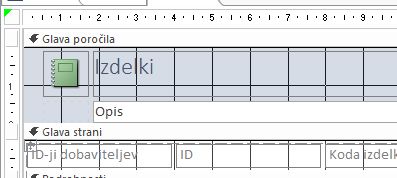
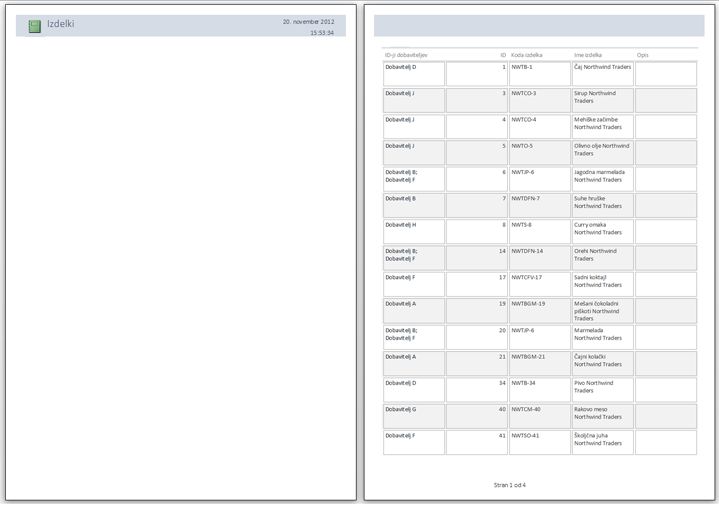
Opazili boste, da se na prvi strani prikaže le glava, opis skupaj z zapisi pa je prikazan na naslednji strani.
Vstavljanje preloma strani
-
Odprite poročilo v pogledu načrta.
-
Na zavihku Načrt v skupini Kontrolniki kliknite Vstavi prelom strani.
-
Kliknite mesto, kamor želite postaviti kontrolnik preloma strani. Access označuje prelom strani s kratko vrstico na levem robu poročila.
Opomba: Kontrolnik preloma strani postavite nad ali pod obstoječi kontrolnik v poročilu, da se izognete razdelitvi podatkov v tem kontrolniku.
Prelome strani si lahko ogledate v predogledu tiskanja, ne pa tudi v pogledu poročila ali postavitve.
Odstranjevanje preloma strani
-
Izberite kontrolnik preloma strani in pritisnite tipko Delete.
Uporaba nastavitve »Vsili novo stran« v združenem poročilu
Nekateri načrti poročila so najboljši, ko so prikazani z vsako skupino, ki se začne na novi strani. To obliko lahko ustvarite z lastnostjo Vsili novo stran, da vsilite prelom strani vsakič, ko se spremeni vrednost skupine.
Vsilite nastavitve lastnosti »Nova stran«
|
Nastavitev lastnosti »Vsili novo stran« |
Prikaz rezultata |
|
Brez |
(privzeta nastavitev) Ni vsiljena prelom strani. |
|
Pred razdelkom |
Začne tiskati trenutni odsek z vrha nove strani, ko je na voljo nova skupina. |
|
Za razdelkom |
Začne tiskati naslednji odsek z vrha nove strani, ko je na voljo nova skupina. |
|
Pred & po |
Začne tiskati trenutne in naslednje odseke na novi strani, ko je skupina. |
Namig: Preden dodate vsili prelom strani skupinam, razmislite, ali bo načrt poročila morda deloval bolje z novo skupino, ki se začne na novi strani.
Če želite združiti poročilo, odprite poročilo v pogledu načrta, z desno tipko miške kliknite stolpec, v katerem želite združiti poročilo, in nato kliknite Združi po.
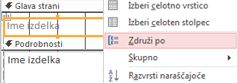
Ko uporabite združevanje, Access premakne polje za združevanje v skrajno levi stolpec in združi preostale stolpce glede na ta stolpec. V nekaterih primerih Access v razdelek z nogo poročila doda tudi skupno vsoto.
Vsili novo stran
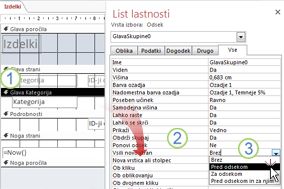
-
Odprite združeno poročilo v pogledu načrta in kliknite kjer koli v glavi kategorije.
-
Če list z lastnostmi še ni viden, kliknite F4, da ga prikažete.
-
V lastnostiVsilinovo stran na spustnem seznamu kliknite ustrezno možnost.
Odstranjevanje prisilnega preloma strani
-
Z desno tipko miške kliknite Glavo kategorije in nato kliknite Lastnosti.
-
V lastnosti Vsili novo stran kliknite spustni seznam in izberite Brez.










